win10补丁右键卸载没有反应怎么回事呢,如果用户们的win10的补丁进行安装后发现只能用太大想要进行卸载补丁的话要怎么操作呢,右键就可以完成,但是有些用户们或许不懂得,下面就是关于win10补丁右键卸载没有反应解决方法的内容,用户们参考就可以解决win10补丁右键卸载没有反应解决方法这个非常容易的问题哦。

win10补丁右键卸载没有反应怎么回事
1、使用控制面板卸载补丁:打开控制面板,可以通过在任务栏搜索框中键入“控制面板”并打开它。在控制面板中,选择“程序”或“程序和功能”。然后,在已安装的更新部分查找要卸载的补丁,右键点击该补丁,并选择“卸载”。如果右键点击没有反应,请尝试双击补丁并选择“卸载”。
2、使用命令提示符卸载补丁:按下Win键+R键,打开运行对话框。输入“cmd”并按下Enter键,打开命令提示符窗口。在命令提示符窗口中,输入以下命令并按下Enter键:
wusa /un1nstall /kb:补丁编号
将“补丁编号”替换为要卸载的补丁的KB编号。例如,如果要卸载KB1234567补丁,命令将是:
wusa /un1nstall /kb:1234567
等待命令执行完成,系统将尝试卸载指定的补丁。
3、使用第三方工具卸载补丁:如果上述方法无效,您可以尝试使用第三方的补丁卸载工具来卸载补丁。有一些免费或付费的程序可以帮助您卸载Windows更新补丁,如“Revo Un1nstaller”和“Total Un1nstall”等。请确保从可信的来源下载和使用这些工具。
4、手动删除补丁文件:如果以上方法都无效,您可以尝试手动删除补丁文件。打开资源管理器,导航到以下路径:
C:\Windows\SoftwareDistribution\Download
在该文件夹中,找到与要卸载的补丁相关的文件,并将其删除。请注意,手动删除补丁文件可能会有风险,因此建议在执行此操作之前备份系统或创建系统还原点。
如果问题仍然存在,建议您联系Microsoft技术支持或专业人士寻求进一步的帮助和指导。








 作业帮直播课v7.6.0电脑版
作业帮直播课v7.6.0电脑版
 死亡循环Steam未加密补丁
死亡循环Steam未加密补丁
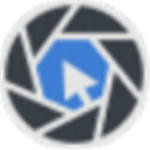 Ashampoo Snap 12(阿香婆屏幕截图工具)注册码
Ashampoo Snap 12(阿香婆屏幕截图工具)注册码
 傲梅分区助手v9.3企业单文件版
傲梅分区助手v9.3企业单文件版
 Process Monitor(系统进程监视器)v3.52绿色汉化版
Process Monitor(系统进程监视器)v3.52绿色汉化版
 System.Messaging.dll
System.Messaging.dll
 狙击精英3修改器六项修改
狙击精英3修改器六项修改
 谷歌地球专业版v7.3.2.5491绿色破解版
谷歌地球专业版v7.3.2.5491绿色破解版